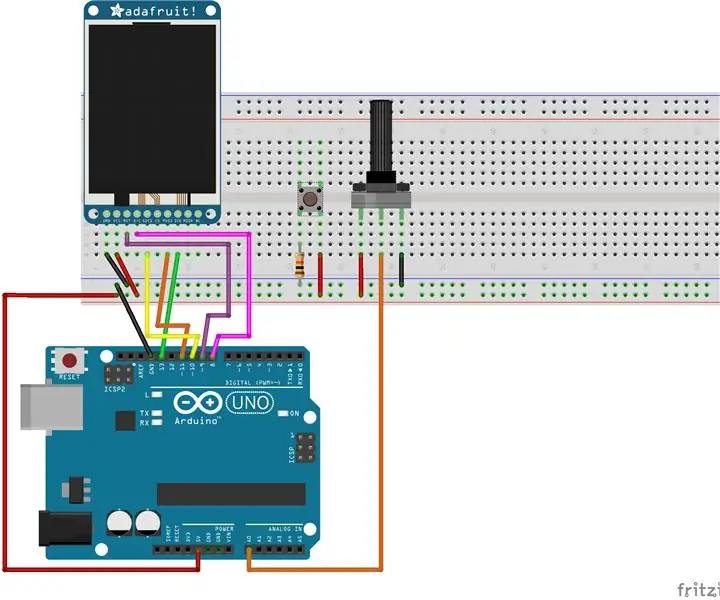
สารบัญ:
- ผู้เขียน John Day [email protected].
- Public 2024-01-30 13:07.
- แก้ไขล่าสุด 2025-01-23 15:12.
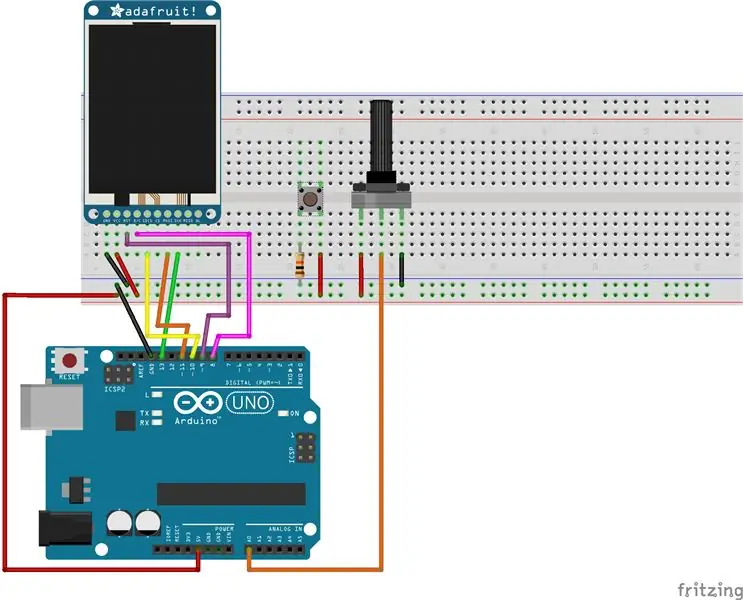
โปรเจ็กต์นี้จะวาดเส้นบนหน้าจอ TFT ขนาด 1.4 นิ้ว โดยใช้โพเทนชิออมิเตอร์ ผู้ใช้จะสามารถวาดเส้นโค้งผ่านหน้าจอได้
ขั้นตอนที่ 1: ติดหน้าจอ TFT LCD
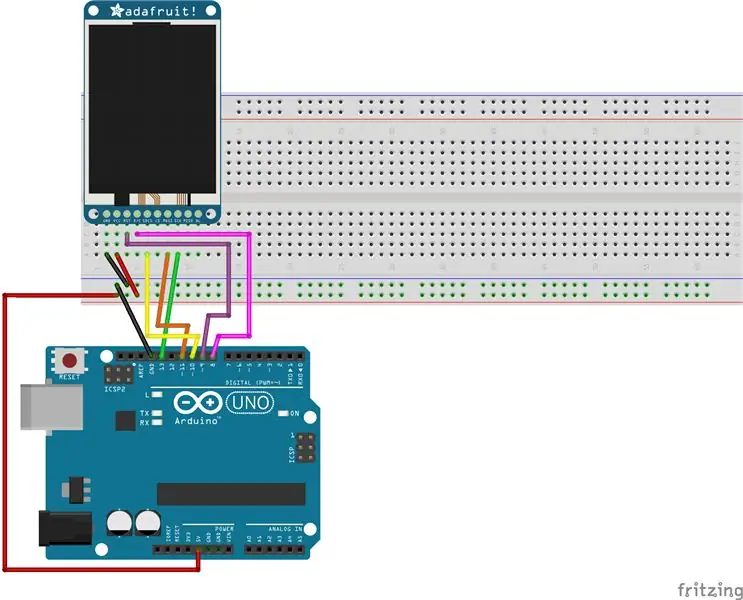
1. เชื่อมต่อปลายด้านหนึ่งของสายจัมเปอร์เข้ากับรางกราวด์ (-) ของเขียงหั่นขนมและปลายอีกด้านหนึ่งเข้ากับพิน GND บน Arduino
2. เชื่อมต่อปลายด้านหนึ่งของสายจัมเปอร์เข้ากับราง 5v (+) ของเขียงหั่นขนมและปลายอีกด้านหนึ่งเข้ากับพิน 5V บน Arduino
3. ติดหน้าจอ TFT 1.4 เข้ากับเขียงหั่นขนม
4. เชื่อมต่อพิน GND บนหน้าจอกับกราวด์ (-) บนเขียงหั่นขนม
5. เชื่อมต่อหมุด SCK บนหน้าจอ TFT เพื่อปักหมุด 13 บน Arduino
6. เชื่อมต่อพิน MOSI บนหน้าจอ TFT เพื่อปักหมุด 11 บน Arduino
7. เชื่อมต่อพิน TCS บนหน้าจอ TFT เพื่อตรึง 10 บน Arduino
8. เชื่อมต่อพิน RST บนหน้าจอ TFT เพื่อพิน 9 บน Arduino
9. เชื่อมต่อพิน D/C บนหน้าจอ TFT เข้ากับพิน 8 บน Arduino
ขั้นตอนที่ 2: แนบโพเทนชิออมิเตอร์
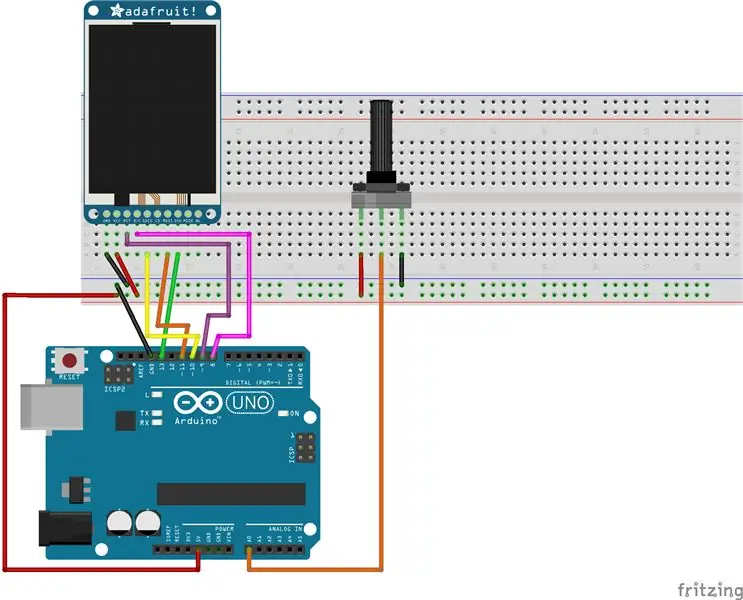
1. เชื่อมต่อโพเทนชิออมิเตอร์กับเขียงหั่นขนม
2. เชื่อมต่อพินด้านขวาของโพเทนชิออมิเตอร์กับราง 5v (+) บนเขียงหั่นขนม
3. เชื่อมต่อพินด้านซ้ายของโพเทนชิออมิเตอร์กับรางกราวด์ (-) บนเขียงหั่นขนม
4. เชื่อมต่อพินกลางของโพเทนชิออมิเตอร์กับพินอะนาล็อก 0 (A0) บน Arduino
ขั้นตอนที่ 3: แนบปุ่ม
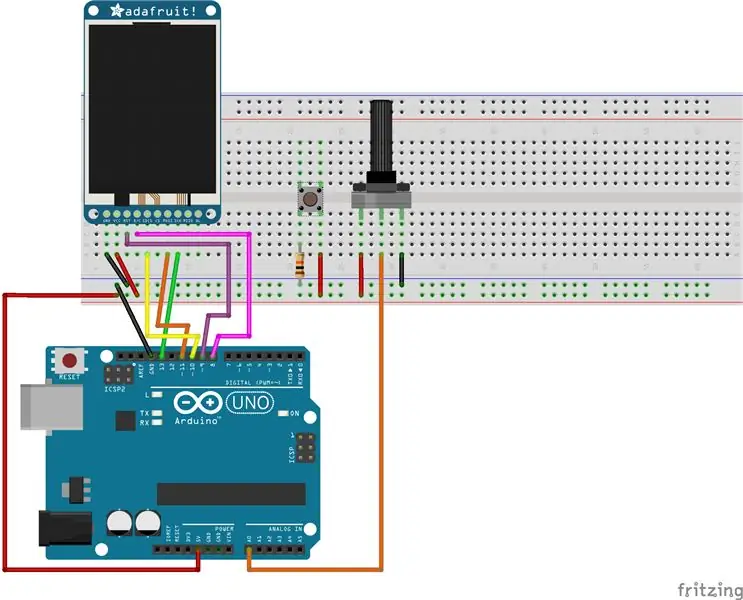
1. เชื่อมต่อปุ่มกับเขียงหั่นขนม
2. เชื่อมต่อปลายด้านหนึ่งของตัวต้านทาน 10K Ω กับพินซ้ายล่างของปุ่มและปลายอีกด้านหนึ่งกับรางกราวด์ (-) บนเขียงหั่นขนม
3. เชื่อมต่อปลายสายจัมเปอร์เข้ากับขาขวาล่างของปุ่มและปลายอีกด้านเข้ากับราง 5V (+) บนเขียงหั่นขนม
4. เชื่อมต่อปลายด้านหนึ่งของสายจัมเปอร์เข้ากับพินซ้ายบนของปุ่มและปลายอีกด้านหนึ่งเพื่อพิน 2 บน Arduino
ขั้นตอนที่ 4: โค้ดสำหรับการวาดเส้น
สิ่งที่แนบมาคือ LineDrawing.ino ซึ่งมีรหัสทั้งหมดสำหรับการเรียกใช้โครงการ Line Drawing บน Arduino Uno
แนะนำ:
การออกแบบเกมในการสะบัดใน 5 ขั้นตอน: 5 ขั้นตอน

การออกแบบเกมในการสะบัดใน 5 ขั้นตอน: การตวัดเป็นวิธีง่ายๆ ในการสร้างเกม โดยเฉพาะอย่างยิ่งเกมปริศนา นิยายภาพ หรือเกมผจญภัย
การตรวจจับใบหน้าบน Raspberry Pi 4B ใน 3 ขั้นตอน: 3 ขั้นตอน

การตรวจจับใบหน้าบน Raspberry Pi 4B ใน 3 ขั้นตอน: ในคำแนะนำนี้ เราจะทำการตรวจจับใบหน้าบน Raspberry Pi 4 ด้วย Shunya O/S โดยใช้ Shunyaface Library Shunyaface เป็นห้องสมุดจดจำใบหน้า/ตรวจจับใบหน้า โปรเจ็กต์นี้มีจุดมุ่งหมายเพื่อให้เกิดความเร็วในการตรวจจับและจดจำได้เร็วที่สุดด้วย
วิธีการติดตั้งปลั๊กอินใน WordPress ใน 3 ขั้นตอน: 3 ขั้นตอน

วิธีการติดตั้งปลั๊กอินใน WordPress ใน 3 ขั้นตอน: ในบทช่วยสอนนี้ ฉันจะแสดงขั้นตอนสำคัญในการติดตั้งปลั๊กอิน WordPress ให้กับเว็บไซต์ของคุณ โดยทั่วไป คุณสามารถติดตั้งปลั๊กอินได้สองวิธี วิธีแรกคือผ่าน ftp หรือผ่าน cpanel แต่ฉันจะไม่แสดงมันเพราะมันสอดคล้องกับ
การลอยแบบอะคูสติกด้วย Arduino Uno ทีละขั้นตอน (8 ขั้นตอน): 8 ขั้นตอน

การลอยแบบอะคูสติกด้วย Arduino Uno ทีละขั้นตอน (8 ขั้นตอน): ตัวแปลงสัญญาณเสียงล้ำเสียง L298N Dc ตัวเมียอะแดปเตอร์จ่ายไฟพร้อมขา DC ตัวผู้ Arduino UNOBreadboardวิธีการทำงาน: ก่อนอื่น คุณอัปโหลดรหัสไปยัง Arduino Uno (เป็นไมโครคอนโทรลเลอร์ที่ติดตั้งดิจิตอล และพอร์ตแอนะล็อกเพื่อแปลงรหัส (C++)
เครื่อง Rube Goldberg 11 ขั้นตอน: 8 ขั้นตอน

เครื่อง 11 Step Rube Goldberg: โครงการนี้เป็นเครื่อง 11 Step Rube Goldberg ซึ่งออกแบบมาเพื่อสร้างงานง่ายๆ ในรูปแบบที่ซับซ้อน งานของโครงการนี้คือการจับสบู่ก้อนหนึ่ง
